随着电脑的使用率越来越高,我们有时候可能会遇到win7系统显示屏是32位色如何更改成16位色解决花屏的问题,如果我们遇到了win7系统显示屏是32位色如何更改成16位色解决花屏的问题,要怎么处理win7系统显示屏是32位色如何更改成16位色解决花屏呢?
具体方法如下:
1、右键鼠标桌面-屏幕分辨率;

2、选择如图所示的高级设置;
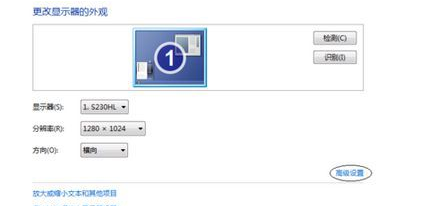
3、选择如图所示的“监视器”;
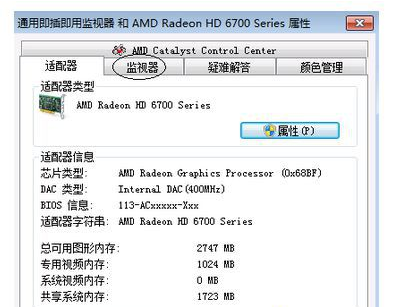
4、选择如图所示的颜色选项,更改自己需要的位数,然后点击确定即可。
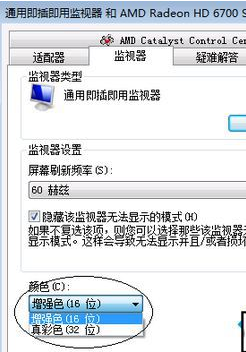
上面给大家介绍的就是关于win7系统显示屏是32位色如何更改成16位色解决花屏的解决方法,大家都会操作了吗?希望帮助到大家。
uc电脑园提供的技术方案或与您产品的实际情况有所差异,您需在完整阅读方案并知晓其提示风险的情况下谨慎操作,避免造成任何损失。

浏览次数 793
浏览次数 311
浏览次数 85
浏览次数 1323
浏览次数 723
未知的网友